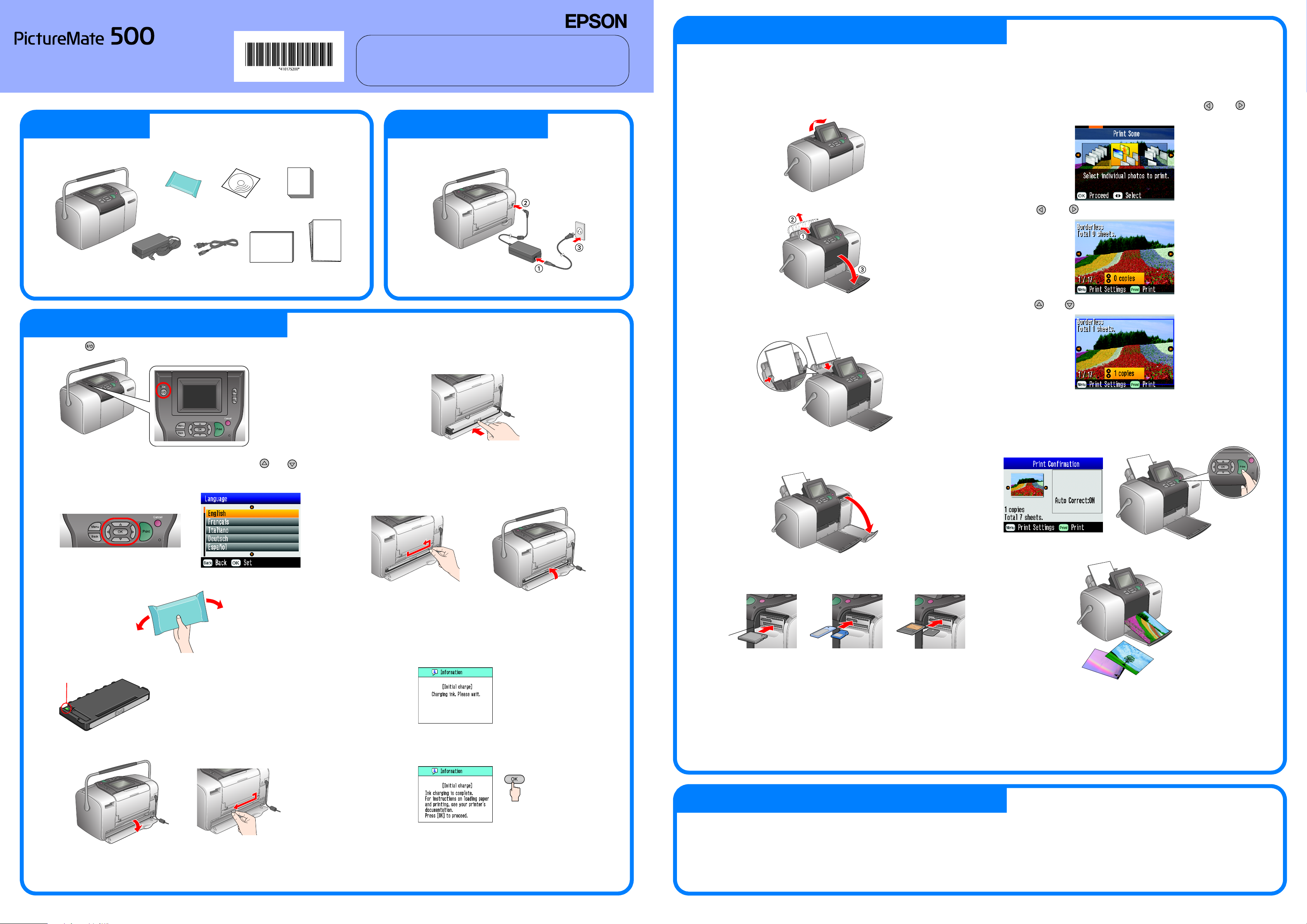
c
Fotoprinter
Begynd her
Forsigtig! og Bemærk!
Forsigtig! skal overholdes for at
c
undgå, at udstyret beskadiges.
Bemærk! indeholder vigtige
oplysninger og nyttige tip til
printerfunktioner.
4 Udskrivning af fotos fra et hukommelseskort
I eksemplet nedenfor vises det, hvordan du udskriver
fotos uden kant.
Ilægning af papir
Udskrivning af fotos
Bemærk!
Hvis der er DPOF-data på hukommelseskortet, vises en meddelelse. Du finder oplysninger
om udskrivning af DPOF-data i Grundlæggende funktionsvejledning.
Tag indholdet ud af kassen. Fjern al tape fra printeren.
Cd-rom PictureMate
Indholdet kan variere fra land
til land.
PictureMate 500
PictureMate-
fotokassette
Vekselstrøms-
adapter
Strømledning
3 Installation af fotokassetten
Grundlæg-
gende
funktionsvejledning
Photo Paper
Begynd
her
2 Kom godt i gang1 Udpakning
Tilslut strømledningen og vekselstrømsadapteren, og
tilslut printeren.
1. Juster LCD-panelet, så det er let at se.
2. Åbn papirstyret og udskriftsbakken.
3. Læg PictureMate Photo Paper i arkføderen. Den blanke side på
papiret skal være vendt imod dig. Skub derefter venstre kantstyr
mod papirets venstre kant.
1. Når følgende meddelelse vises, skal du trykke på eller for at
fremhæve Print Some (Udskriv nogle), hvorefter du skal trykke på OK.
2. Tryk på eller for at få vist det foto, som du vil udskrive.
3. Tryk på eller for at vælge det antal kopier, som du vil udskrive.
1. Tryk på afbryderknappen for at tænde printeren.
Bemærk!
Hvis skærmbilledet for sprogindstillinger vises, skal du trykke på eller for at
fremhæve dit foretrukne sprog, og tryk derefter på OK. Denne indstilling vises
i nogle områder.
2. Ryst den nye fotokassette fire eller fem gange.
5. Placer kassetten korrekt i kassetteholderen, og tryk derefter
kassetten indad, indtil du mærker en modstand og hører,
at den klikker på plads.
Bemærk!
Når du har installeret kassetten, skal du kontrollere, at kassettens sider er skubbet
lige meget ind. Hvis en af kassettens sider stikker frem, skal du skubbe denne side
indad, indtil den klikker.
6. Skub håndtaget i den viste retning til låsningspositionen.
Luk dækslet.
Isætning af et hukommelseskort
1. Åbn stikdækslet til hukommelseskortet.
2. Sæt hukommelseskortet med dine fotoer i det
korrekte hukommelseskortstik. Når kortet er isat,
tændes hukommelseskortindikatoren.
4. Gentag trin 2 og 3, hvis du vil udskrive flere fotos.
5. Tryk på OK.
6. Bekræftelsesskærmbilledet nedenfor vises. Bekræft dine
udskriftsindstillinger, og tryk derefter på
Print (Udskriv).
7. Nu har du udskrevet fotografier!
3. Tag fotokassetten ud af beskyttelsesposen.
.
Berør ikke denne del.
Forsigtig!
o Undgå at ryste fotokassetten, når du
har taget den ud af beskyttelsesposen,
da dette kan forårsage lækage.
o Etiketten på fotokassetten må ikke fjernes
eller rives i stykker, da det kan forårsage
lækage.
4. Åbn dækslet bag på printeren. Skub håndtaget i den viste retning
til frigørelsespositionen.
Forsigtig!
c
Ilæg ikke papir, før blækpåfyldningen er afsluttet.
Bemærk!
Hvis du ikke kan lukke dækslet, er fotokassetten ikke korrekt installeret. Gå tilbage
til trin 4, og udløs fotokassetten. Installer derefter fotokassetten igen.
7. Printeren starter blækpåfyldningen automatisk. Blækpåfyldning
varer ca. tre minutter.
Forsigtig!
c
Sluk ikke for printeren under blækpåfyldningen.
8. Tryk på OK for at afslutte.
Hukommel-
seskort-
indikator
Bemærk!
Nogle hukommelseskort kræver adaptere. Du finder oplysninger om understøttede
hukommelseskort i afsnittet "Printerspecifikationer - Indbyggede stik til kort"
i Grundlæggende funktionsvejledning.
CompactFlash/
Microdrive
Memory Stick/
Memory Stick Duo/
Memory Stick PRO/
Memory Stick PRO Duo/
MagicGate Memory Stick/
MagicGate Memory Stick Duo/
MultiMediaCard/
SD-kort/miniSD-kort
SmartMedia/
xD-Picture Card/
xD-Picture Card Type M
3. Luk stikdækslet til hukommelseskortet.
5 Yderligere oplysninger
Bemærk!
Den fotokassette, der leveres med printeren, opbruges delvist i forbindelse med
den første opsætning. For at kunne udskrive i høj kvalitet bliver skrivehovedet i
printeren fyldt helt op med blæk. Denne procedure, som kun udføres en enkelt
gang, forbruger en vis mængde blæk, men efterfølgende kassetter vil have
den fulde nominelle kapacitet.
Yderligere oplysninger om PictureMate
Udskrivning uden computer
Se Grundlæggende funktionsvejledning for at få oplysninger om, hvordan du udskriver og gemmer fotos uden at bruge en computer.
Udskrivning ved hjælp af computer
Se Grundlæggende funktionsvejledning for at få oplysninger om installation af softwaren. Se Brugerhåndbog for af få oplysninger om
udskrivning ved hjælp af computer.
Copyright© 2005 Seiko Epson Corporation. Alle rettigheder forbeholdes.
Printed in XXXXXX XX.XX-XX XXX
